Защита локальной сети - важная задача в цифровом мире. Она защищает от вмешательства посторонних и кражи личной информации.
Для надежной защиты своей локальной сети необходимо выполнить несколько простых, но эффективных шагов. Начните с установки пароля на ваш маршрутизатор или роутер, чтобы предотвратить несанкционированный доступ. Также важно регулярно обновлять прошивку устройства для устранения уязвимостей и повышения безопасности.
В этой статье мы рассмотрим, как включить защиту локальной сети на вашем маршрутизаторе. Вы узнаете о различных методах защиты сети, включая установку надежных паролей, использование сетевых экранов и другие современные технологии безопасности.
Включение защиты локальной сети

Вот несколько шагов для включения защиты локальной сети:
1. Установка брандмауэра: Брандмауэр - первая линия обороны для защиты сети. Включите его на всех устройствах. Обновляйте программу для максимальной защиты.
2. Использование сильного пароля: Создавайте сложные пароли для устройств с различными символами. Не используйте очевидные пароли, типа "password" или "12345". Меняйте их регулярно.
3. Обновление и защита ПО: Регулярно обновляйте программы и ОС в сети. Обновления исправляют уязвимости. Устанавливайте антивирус и обновляйте его.
4. Создание отдельной гостевой сети: Если у вас есть гостевые пользователи, создайте отдельную гостевую сеть. Это позволит гостям иметь доступ к Интернету, но ограничит их доступ к вашей основной сети и приватным данным.
5. Включение VPN (виртуальной частной сети): Если у вас есть необходимость получать доступ к локальной сети из-за ее пределов, используйте VPN. VPN создает зашифрованное соединение и обеспечивает безопасный доступ к вашей сети из любого места.
Следуя этим рекомендациям, вы сможете значительно повысить защиту вашей локальной сети и обеспечить безопасность ваших данных и устройств.
Создание нового пароля

Для обеспечения безопасности вашей локальной сети необходимо создать надежный и уникальный пароль. Это поможет предотвратить несанкционированный доступ к вашей сети и защитить ваши данные.
Вот несколько шагов, которые помогут вам создать надежный пароль:
- Используйте комбинацию разных символов.
- Создайте пароль длиной не менее 8 символов.
- Избегайте очевидных паролей.
- Не повторяйте пароли для разных аккаунтов.
- Меняйте пароль регулярно.
Помните, что безопасность вашей сети зависит от сильного пароля. Обновляйте его и храните в надежном месте.
Обновление прошивки оборудования
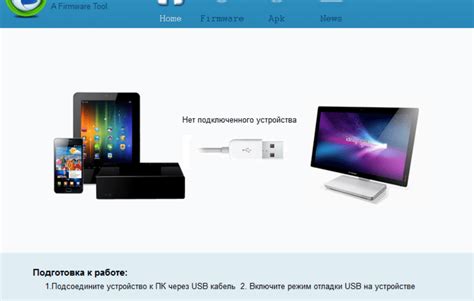
Для обновления прошивки оборудования выполните следующие шаги:
| Шаг 1: | |
| Проверьте наличие новой версии прошивки на официальном сайте производителя оборудования. Обычно производитель предоставляет загрузочный файл с прошивкой и инструкции по ее обновлению. | |
| Шаг 2: | Перейдите в веб-интерфейс устройства. Для этого введите IP-адрес устройства в адресную строку веб-браузера. |
| Шаг 3: | Войдите в настройки устройства, используя учетные данные (логин и пароль), указанные в инструкции к устройству. |
| Шаг 4: | Перейдите в раздел "Обновление прошивки" или аналогичный раздел, указанный в инструкции к устройству. |
| Шаг 5: | Выберите загрузочный файл с новой версией прошивки и нажмите на кнопку "Обновить". Подождите, пока процесс обновления завершится. |
| Шаг 6: | После обновления прошивки перезагрузите устройство. |
Обновление прошивки может занять время и привести к недоступности устройства. Лучше делать это в нерабочее время и сделать резервные копии настроек.
Активация брандмауэра

Для активации брандмауэра на Windows:
- Откройте "Панель управления" через меню "Пуск".
- Выберите "Система и безопасность".
- Нажмите "Брандмауэр Windows".
- Выберите "Включить брандмауэр".
- Измените настройки, если нужно, в разделе "Изменение настроек брандмауэра".
- Нажмите кнопку "ОК", чтобы сохранить изменения.
После этого брандмауэр будет активирован для защиты вашей локальной сети.
Настройка контроля доступа
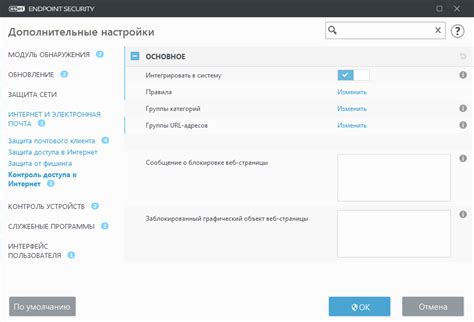
Для начала настройки контроля доступа нужно создать список пользователей, которым будет разрешен доступ к сети. Это могут быть имена и пароли или IP-адреса.
Потом определите права доступа для каждого пользователя. Например, сотрудники могут получить полный доступ, а посетители - ограниченный к определенным сайтам.
Важным аспектом настройки контроля доступа является также установка брандмауэра. Брандмауэр позволяет фильтровать трафик и блокировать подозрительные подключения на основе различных критериев, таких как IP-адреса, порты и протоколы.
Рекомендуется установить систему мониторинга, которая будет отслеживать активность сети и анализировать возможные угрозы безопасности, чтобы оперативно реагировать на инциденты и принимать меры для защиты.
Не забывайте периодически обновлять и проверять настройки контроля доступа, так как угрозы безопасности постоянно меняются. Регулярное обновление поможет удерживать сеть в безопасном состоянии и предотвратить возможные атаки.
Проверка сетевых устройств на уязвимости
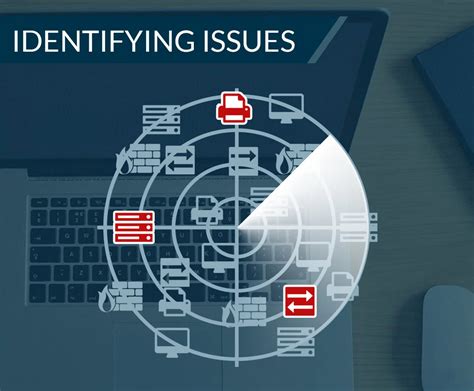
Существует несколько методов для проверки сетевых устройств на уязвимости. Эти действия помогают выявить проблемы и обеспечить защиту локальной сети.
1. Сканирование портов: Программы для сканирования портов позволяют обнаружить открытые порты на устройствах. Убедитесь, что открытые порты используются только нужными службами.
2. Анализ уязвимостей: Различные инструменты проводят анализ уязвимостей сетевых устройств. Они проверяют устройства на наличие известных уязвимостей и предлагают способы их устранения.
3. Обновление прошивки: Регулярно обновляйте прошивку на сетевых устройствах для защиты от уязвимостей.
4. Управление доступом: Настраивайте права доступа к устройствам, чтобы разрешить доступ только авторизованным пользователям. Ограничьте доступ к административным функциям и портам.
5. Межсетевой экран: Включите межсетевой экран (фаервол) на всех устройствах для контроля трафика и блокировки подозрительных соединений.
6. Управление паролями: Используйте сложные пароли для всех учетных записей. Регулярно меняйте пароли и не используйте одинаковые для разных устройств.
Проверка устройств на уязвимости обеспечивает безопасность сети. Регулярные проверки и соответствующие меры гарантируют защиту от угроз.